برنامه اوت لوک یکی از مهم ترین و مشهور ترین برنامه های یکپارچه سازی حساب های ایمیل ✉️ به شمار می آید. اگر میخواهید به یک برنامه یا سرویس دیگر مهاجرت کنید با آموزش تصویری بکاپ گرفتن و برگرداندن ایمیل های اوت لوک (Microsoft Outlook) همراه ما باشید.
آموزش بازگردانی و بکاپ گرفتن از ایمیل اوت لوک
امروزه ایمیل ها بطور گسترده ای و ترجیحاً توسط مشاغل مورد استفاده قرار می گیرد. اکانت های ایمیل بصورت عادی از فضای ذخیره محدودی برخوردار هستند. در این حالت، پشتیبان گیری از ایمیل به طور منظم انجام می شود. اگر علاقه مند هستید تا از مزیت برنامه اوت لوک برای پشتیبان گیری از ایمیل ها آشنا بشوید باید گفت که این کار به چند روش امکان پذیر است و بکاپ گرفتن از ایمیل اوت لوک را از چند طریق انجام بدهید.
خروجی و Backup از ایمیل اوت لوک
برای خروجی و بکاپ گیری از ایمیل اوت لوک و سپس ایجاد و تهیه نسخه پشتیبان از ایمیل اوت لوک می توان مراحل زیر را انجام داد.
برنامه اوت لوک را باز کرده و روی File کلیک کنید.

Open & Export را انتخاب کنید، سپس روی Import / Export کلیک کنید.

در Import و Export Wizard گزینه Export to a file را انتخاب کنید و بر روی Next کلیک کنید.

Outlook Data File را انتخاب کنید و روی گزینه Next کلیک کنید.

نام حساب ایمیلی را که می خواهید بکاپ گیری از ایمیل ها را انجام بدهید، انتخاب کنید. مطمئن شوید که تیک Include subfolders را انتخاب کرده باشید و سپس Next را انتخاب کنید.

با کلیک بر روی Browse مکان ذخیره بکاپ گرفتن از ایمیل Outlook و محل ذخیره بک آپ اوت لوک را انتخاب کنید. نام پرونده مورد نظر خود را تایپ کنید، سپس بر روی OK کلیک کنید و ادامه دهید. در بخش Option مشخص کنید که هنگام صادرات ایمیل خود چه کاری باید انجام دهید. اگر یک File Data Outlook موجود است.

بر روی Finish کلیک کنید. نحوه بک آپ گرفتن از ایمیل اوت لوک به همین آسانی است. نحوه آرشیو گرفتن از Outlook با استفاده از همین روش ممکن است.
نحوه برگرداندن ایمیل در اوت لوک از روی بک آپ گرفتن از ایمیل های Outlook
پس از بک آپ از ایمیل اوت لوک می توانید برگرداندن اطلاعات Outlook و بازگرداندن بک آپ Outlook یا ریکاوری اوت لوک را انجام بدهید.
برنامه اوت لوک را باز کرده و روی File کلیک کنید.

Open & Export را انتخاب کنید، سپس روی Import / Export کلیک کنید.

در Import and Export Wizard، گزینه Import from another program or file را انتخاب کنید و روی Next کلیک کنید.

روی Outlook Data File کلیک کنید و Next کنید.

بر روی Browse کلیک کنید و فایل بک آپ را انتخاب کنید. در بخش Option پیشنهاد می شود که گزینه Do not import duplicates را انتخاب کنید تا جلوی ایجاد ایمیل های تکراری گرفته بشود. در پایان بر روی Next کلیک کنید.

اگر از ایمیل های خود بک آپ داشته باشید می توانید بازیابی ایمیل حذف شده از Outlook را از طریق این روش انجام بدهید.
بک آپ گرفتن از ایمیل به صورت تکی با درگ کردن
یک راه سریع و آسان برای تهیه نسخه پشتیبان از پیام ایمیل تنها، کشیدن آن از صندوق ورودی Outlook به یک پوشه است. در پوشه شما فایل پشتیبان ایمیل را مشاهده خواهید کرد.

بک آپ و سیو از ایمیل به صورت HTML یا TXT
روش دیگر تهیه نسخه پشتیبان از پیام Outlook، ذخیره ایمیل به عنوان فایل HTML یا TXT است. سپس این پرونده ذخیره می شود. با باز کردن صندوق ورودی Outlook خود شروع کنید، بر روی پیام ایمیلی که می خواهید از آن نسخه پشتیبان تهیه کنید کلیک کنید تا آن را باز کنید. در مثال زیر، من از یک ایمیل در مورد فاکتور پشتیبان تهیه می کنم.

بر روی زبانه File در بالای صفحه کلیک کنید. در سمت چپ گزینه Save As را کلیک کنید. File Explorer ظاهر می شود. مسیری را که می خواهید پیام ایمیل پشتیبان خود را ذخیره کنید انتخاب کنید.

در پایین صفحه، روی فلش در سمت راست Save As Type کلیک کنید. منوی کشویی زیر را با گزینه های نوع فایل مشاهده خواهید کرد. هر فرمتی که علاقه دارید را انتخاب کنید.

نظرات و پیشنهادات شما؟
در مطلب امروز آموزش تصویری بکاپ گرفتن و برگرداندن ایمیل های اوت لوک (Microsoft Outlook) را بررسی کردیم. امیدوارم بتوانید از این روش ها برای بکاپ گرفتن و برگرداندن ایمیل های اوت لوک استفاده کنید. میتوانید نظرات، پیشنهادات و تجربیات خود را در زمینه بکاپ گرفتن و برگرداندن ایمیل های اوت لوک را با ما به اشتراک بگذارید.

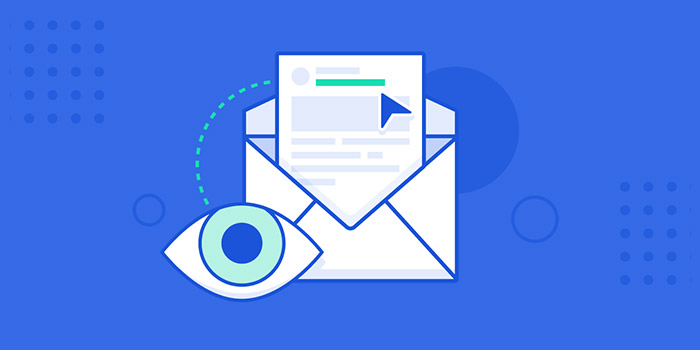


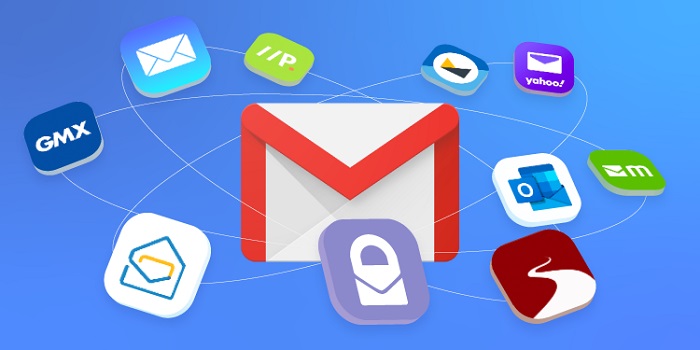


با سلام و تشکر از شما
مطلب خیلی خوبی بود . سوال: اگر بک اپ ایمیل من به دست شخص ثالث (مثلا همکار بنده بیفتد) ایا میتواند از آن سو استفاده کند و به جای من ایمیل بفرستد؟